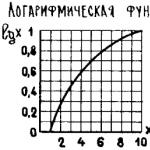Привет, всем! С сентября 2015 года в группах и пабликах соцсети Вконтакте появился новый раздел «Товары». Через Вконтакте пользователи очень активно продают различные товары и услуги, в основном используя для этого личные профили, а также сообщества, добавляя в них фотоальбомы с товарами. Поэтому соцсеть посчитала, что стоит сделать для этих целей специальный раздел с удобным интерфейсом для продажи товаров.
Я подготовила для вас обзор данного функционала и на примере покажу, как им пользоваться.
Смотрите видео:
Или читайте статью>>>
Как я уже сказала, раздел с товарами доступен в группах и публичных страницах (пабликах). Если вы пока не знаете, как создать сообщество Вконтакте, то смотрите .
Чтобы активировать этот раздел , вам нужно зайти во вкладку «Управление страницей/сообществом» под аватаркой:
Проскроллить страничку до настроек дополнительных разделов и там поставить галочку напротив «Товары» – для паблика. Или в выпадающем списке выбрать «Включены» – для группы.

После этого для вас откроются настройки для данного раздела.

Здесь вы сможете:
Выбрать регионы доставки (один или несколько) или даже конкретные города.
Указать валюту вашего магазина.
Включить или отключить комментарии к товарам.
Указать контакт для связи (из администраторов сообщества).
И также добавить страничку с описанием магазина, условий оплаты и доставки. Ссылка на данную страничку будет отображаться в карточке товара, под кнопкой «Связаться с продавцом».
На этой страничке можно добавить подробное описание магазина , расписать информацию по оплате и доставке для потенциальных покупателей. Редактор очень простой. Можно выделять текст жирным или курсивом, добавлять заголовки Н1, Н2, Н3, вставлять ссылки, фотографии и т.д.

Блок с товарами появится на главной страничке сообщества, сразу под описанием (или ).
Чтобы начать добавлять товары , жмем по одноименной надписи.

Или заходим в раздел, нажав на надпись «Товары», и выбираем сверху соответствующую вкладку.

Откроется окно добавления товара.

Здесь вводим его название, описание. Добавляем основную фотографию и дополнительные (до 4), если они имеются. Размер фоток должен быть не менее 400 px и не более 7000 px по каждой из сторон. В противном случае вы просто не сможете их загрузить.
И указываем стоимость.
Ниже есть такой пункт, как «товар не доступен». Если поставить там галочку, то ваш товар не будет виден пользователям.
Ну и в конце жмите по кнопке «Создать товар».
Добавленный товар отобразится в соответствующем разделе.

А вот как выглядит страничка с ним для покупателя:

Видим, что вместо кнопки «купить» есть кнопка «связаться с продавцом». Если нажать по ней, откроется окно для отправки сообщения. Ну а в переписке уже происходит договоренность об оплате и доставке.

На странице товара под изображением есть вкладка «Действия» – через нее вы можете отредактировать страницу товара или удалить его.

Также редактировать товары можно, зайдя в раздел и наведя мышкой на изображение товара.

Сверху есть вкладка «Параметры», которая используется для поиска и фильтра товаров названию, цене и новизне.

Вкладка «Подборки» позволяет группировать схожие товары. Такой себе аналог категорий, только внутри вашего магазина Вконтакте.
Чтобы , кликните по соответствующей вкладке сверху.
Введите название, добавьте картинку и нажмите «Создать». Если вы поставите галочку напротив «Это основная подборка сообщества», то именно она будет отображаться в блоке товаров на главной странице сообщества. По умолчанию там отображаются три последних добавленных товара.

Теперь, добавляя новый товар, вы сможете указать, в какую подборку его поместить. Ранее добавленные товары без подборок можно поместить в них в режиме редактирования.



Если вы захотите отключить раздел «Товары» , то просто снимите галочку в настройках сообщества. При этом добавленные вами товары и подборки никуда не пропадут, и если вы снова включите данный раздел, то они будут отображаться.
Что ж, друзья, если вы что-то продаете через Вконтакте, то можете опробовать и оценить данный функционал. Также если у вас остались вопросы, пишите в комментариях. Буду рада помочь и подсказать.
Желаю успехов!
С уважением, Виктория Карпова
Что-то я давно не писал про SMM, надо исправить сие упущение. В конце прошлого 2015 года Вконакте ввел замечательную возможность — витрины товаров в пабликах и группах теперь можно создавать самостоятельно.
Раньше владельцы магазинов демонстрировали свои товары через фотоальбомы или обсуждения, что не очень удобно. Хотя, народ уже привык, и мало кто хочет переходить на новый функционал.
Хотя новички всё чаще используют именно возможность витрины товаров в группе.
Особенно эта возможность удобна для инфобизнеса, как мне кажется. И я с радостью добавил в свою группу пару своих товаров.
Из явных преимуществ этого функционала — добавление нескольких фотографий к одному товару, подробного описания к товару и кнопка «Купить», которой раньше так не хватало.
В общем, плюсы витрины товаров вконтакте — на лицо!
А теперь давайте разберемся, как же реализовать эту возможность у себя в группе или паблике, что там у вас.
Шаг №1
Первое что нужно сделать чтобы настроить витрину товаров в вашей группе — нужно нажать на кнопку «Управление сообществом», которая должна быть сразу под аватаром группы.
Ну вот примерно так как у меня.
Шаг №2
И попадём мы на страницу с информацией, на которой внизу есть пункт «Товары».
Они отключены по-умолчанию и их нужно включать руками.
 Нажимаем на слово Отключены и меняем на Включены. Этих действий для группы — достаточно.
Нажимаем на слово Отключены и меняем на Включены. Этих действий для группы — достаточно.
 А в случае с пабликом — достаточно просто поставить галочку, как у меня.
А в случае с пабликом — достаточно просто поставить галочку, как у меня.
Шаг №3
После того как вы включили магазинный функционал — появится блок с возможность заполнения информации по пунктам.
 Заполняйте каждый пункт под себя.
Заполняйте каждый пункт под себя.
А главное — заполните описание самого магазина.
 Когда нажмете на кнопку «Редактировать» — вылезет вот такое окно, просто заполните здесь все поля.
Когда нажмете на кнопку «Редактировать» — вылезет вот такое окно, просто заполните здесь все поля.
Шаг №4
Теперь прямо под основным меню вашей группы, или, если у вас нет меню — под основной информацией — появился блок «Товары».
Можете кликнуть «Добавить товар» и прямо сейчас начать добавлять ваши товары.
 Если нажмете на «Товары» — попадете на полный список ваших товаров.
Если нажмете на «Товары» — попадете на полный список ваших товаров.
Там же можно будет создавать «Подборки товаров». Давайте этим сейчас и займемся. Нажимаем «Товары».
Шаг №5
И мы попадаем на страницу с товарами. Тут нужно выбрать закладку Подборки.
 Они нужны для группировки товаров, по категориям, например.
Они нужны для группировки товаров, по категориям, например.
Шаг №6
Придумываем название подборки и загружаем фотографию. Ну, или любую картинку, которая бы эффективно отражала категорию всех товаров данной подборки.
 Выбираем галочку «Это основная обложка». И жмем «Создать».
Выбираем галочку «Это основная обложка». И жмем «Создать».
Кстати, размеры картинки для обложки должны быть не меньше 580х320.
Шаг №7
Нажав на кнопку «Создать», мы оказываемся на вкладке созданной нами подборки.
Давайте теперь наполним её товарами.
 Для этого нажимаем кнопку «Добавить товар».
Для этого нажимаем кнопку «Добавить товар».
Шаг №8
Здесь нужно ввести название и загрузить фотографию товара и придумать предельно ясно и не длинное описание.

Кстати, фото должно быть минимум – 400 точек, максимум – 7000 точек по одной из сторон.
При загрузке фотографии — надо будет выбрать видимую область картинки.
Шаг №9
VK даёт нам прекрасную возможность загрузки нескольких товаров на один товар (до 4х дополнительных).
 Как видите — можно простым перетягиванием менять порядок этих картинок. Возможно, кому-то это пригодиться.
Как видите — можно простым перетягиванием менять порядок этих картинок. Возможно, кому-то это пригодиться.
Заливаем по необходимости. И не забывает выбрать категорию товара.
После того как всё готово — определяемся со стоимостью товара и нажимаем «Сохранить».
Шаг №10
Примерно подобным образом можете загрузить еще несколько товаров. Ну, кому сколько нужно — заливайте всё. В моей подборке теперь два товара.
 Подборка выглядит таким образом.
Подборка выглядит таким образом.
Шаг №11
Когда нажимаете на товар — переходите на страницу товара с подробным его описанием и дополнительными фотографиями.

Шаг №12
Можно нажать «Связаться с продавцом», если хотите обсудить какие-то детали по товару или условиям. Эта кнопка создана специально для повышения конверсии продаж.
 По клику открывается простое диалоговое окно в самом Вконтакте.
По клику открывается простое диалоговое окно в самом Вконтакте.
Шаг №13
В товаре можно также увидеть возможность его дополнительного редактирования.
 Ну, или удаления. Обе эти функции — возможности администратора.
Ну, или удаления. Обе эти функции — возможности администратора.
Шаг №14
Кроме всего прочего, ВК не поленились создать фильтрацию по цене и дате добавления товаров.
 Это наверное на случай, когда товаров реально много.
Это наверное на случай, когда товаров реально много.
Шаг №15
В любой момент ваш магазин можно прикрыть. Для этого нужно нажать ссылку «Выключить» в блоке из Шага 2.
Потом, конечно, можно его включить обратно при необходимости. При этом ВСЕ ваши настройки магазина, которые вы делали до удаления — сохраняться.
Конечно, все пользователи в ВК могут делиться со своими друзьями вашими товарами — это очень круто!
Я даже начинаю задумываться над тем чтобы проэксперементировать с посещаемостью и продажами именно через ВК.
Напишите в комментариях, будет ли вам это интересно, стоит ли это описывать в статьях или в видеоформате?
На этом у меня все, заранее благодарен вас за комментарии. Спасибо.
Телефоны, одежду, косметику, духи, обувь – через социальные сети сегодня продают множество разных вещей. В основном это малогабаритные товары, которые удобно рассылать в разные города с помощью перевозчиков. Как добавить товары в группу в вк – частый вопрос, который волнует многих начинающих предпринимателей.
Еще совсем недавно розничными продажами занимались, добавляя товар в фотоальбомы страницы. С некоторых пор Вконтакте расширила свой функционал и прикрутила удобный сервис «Товары», который легко активируется в настройках любого паблика или группы. С добавлением этого пункта, сделать товары в группе вк стало намного удобнее.
Чтобы подключить сервис, заходим в свое сообщество. Если группы или паблика у вас еще нет, то сперва . Сразу под аватаркой нажимаем на кнопку с тремя точками и в раскрывающемся меню выбираем «Управление сообществом».

В разделе редактирования информации прокручиваем страницу в самый низ и находим поле «Товары». По умолчанию в нем стоит параметр «Отключены». Нас это не устраивает, а потому жмем на ссылку и выбираем «Включены».

Прежде чем приступать непосредственно к выгрузке товаров в Вконтакте, необходимо сперва в появившемся поле заполнить требуемую информацию:
- Укажите регионы, в которые вы готовы доставлять свой товар.
- Выберите валюту магазина (евро, доллар, российский рубль, украинская гривна, казахстанский тенге).
- Укажите как с вами можно связаться – с помощью личного сообщения или смс через сообщество).
- При желании подключите возможность комментировать ваши товары.

Чтобы успешно продавать товар в Вконтакте, необходимо грамотно подойти и к описанию вашего виртуального магазина. Четко, но красочно описываем, что продаем. Указываем способы оплаты, а также условия доставки.

Сохранив все изменения и вернувшись на главную страницу сообщества, видим, что теперь здесь появилось поле «Добавить товар» сразу под основной информацией.

- Указываем название, например – «белые породистые кошаки»;
- Вводим описание как можно подробнее – характеристики, размер, вес и т.д. «Откормленные пушистые коты, ленивые, но забавные»;
- Выбираем категорию – «животные»;
- Стоимость – обязательная составляющая, мы ведь не дарить собираемся наших котов, а продавать.
Осталось добавить фото, причем кроме основного, можно загрузить 4 дополнительных, и нажать кнопку «Создать товар». Фото желательно делать уникальные и стараться показать товар в разных ракурсах.

Далее можно продолжать добавлять другие товары либо создать подборку из уже загруженных позиций. Это позволяет сгруппировать наши предложения в соответствии с теми или иными параметрами и значительно облегчит потенциальным покупателям поиск нужной вещи, особенно если у вас представлен большой ассортимент. Причем один и тот же товар может входит в несколько разных подборок одновременно.

На главной странице группы выводится три товара. По умолчанию – это последние из добавленных. Однако можно и вручную вывести сюда нужные позиции. И помогут в этом подборки. Для этого создаем новую подборку, добавляем в нее три избранных товара и устанавливаем галочку в поле «Это основная подборка сообщества».

Как видим, следуя нехитрой инструкции, с вопросом как создать товары в группе вк справится даже школьник. Осталось найти покупателей и превратить их в довольных клиентов.
Недавно В Контакт запустил новый сервис — Товары В Контакте. Теперь витрину товаров можно создать в любой группе или паблике. Раньше владельцы магазинов для демонстрации своих товаров использовали альбомы с фотографиями, где под каждой фотографией давалось описание и цена. Теперь тоже самое можно сделать, используя специализированный сервис, предназначенный именно для этих нужд. Вся информация про товар будет представлена в одном месте, плюс появилась возможность добавлять несколько сопутствующих фотографий для товаров, также появилась ссылка связи с администратором или менеджером группы, и, наконец, информация об условиях оплаты и доставки товара также расположена в зоне видимости покупателя. В общем, очевидные преимущества и удобства налицо. Поэтому, давайте посмотрим как настраивается этот сервис.
Шаг 1
Для того, чтобы настроить витрину магазина В Контакте сначала нажимаем на ссылку Управление сообществом, которая находится сразу под аватаром справа.
Шаг 2
Ми попадаем на вкладку Информация, где в самом низу ищем пункт Товары. По умолчанию они отключены. Нажимаем на слово Отключены и меняем на Включены.
Шаг 3
После этого появится блок информации по пунктам. Заполняем каждый пункт соответственно: регион доставки, город, комментарии к товарам, валюта магазина, потом вбираем контакт для связи из предложенного списка и нажимаем на Редактировать в пункте Описание магазина.
Шаг 4
В диалоговом окошке вводим информацию, касающуюся Описания товаров, оплаты и доставки.
Шаг 5
После того, как мы ввели Условия оплаты и доставки — этот пункт отразился в соответствующей записи Включено.
Шаг 6
Теперь на главной странице ниже основной информации и закрепленного поста появился блок Товары. Можно сразу нажать на ссылку Добавить товар и начать добавлять товары. А можно нажать на ссылку Товары, после чего мы окажемся на страничке с закладками Товары и Подборки. Жмем на ссылку Товары.
Шаг 7
Здесь мы переходим на закладку Подборки. Подборки созданы для возможности группировки товаров по блокам, например, Товары для женщин, Товары для мужчин, Товары для детей итд. Или же для более мелких группировок — Верхняя одежда, Обувь, Аксессуары и тд. Классификацию товаров и детализацию подборок вы определяете сами. Нажимаем Создать подборку.
Шаг 8
Заполняем пункт Название подборки. Потом загружаем фотографию или картинку, которая будет обложкой-заставкой нашей подборки. Размеры картинки для обложки должны быть не меньше 580х320. Жмем галку, если это будет основная подборка группы или страницы.
Шаг 9
Нажав на кнопку Создать, мы оказываемся на вкладке созданной нами подборки. Теперь мы можем наполнить ее товарами. Нажимаем Добавить товар.
Шаг 10
Далее вводим Название, Описание и загружаем фотографию товара. Фото должно быть минимум — 400 точек, максимум — 7000 точек по одной из сторон.
Шаг 11
Выбираем видимую область для миниатюры фотографии. Нажимаем Сохранить изменения.
Шаг 12
В Контакт предоставляет возможность загрузить еще 4 фотографии для товара. Если есть такая необходимость, то загружаем их. Также выбираем Категорию товара. Кстати, там есть пункт Услуги. Потом определяем к какой подборке у нас будет относиться товар и затем ставим цену товара.
Шаг 13
Аналогично загружаем еще парочку товаров и теперь в нашей подборке появились в данном случае три товара. Подборка выглядит таким образом.
Шаг 14
Соответственно на главной странице в блоке Товары также появились наши три товара. Первым слева всегда идет последний загруженный товар и далее по убыванию.
Шаг 15
Если нажать на какой-либо товар, то мы перходим на карточку товара, которая выглядит таким образом: наименование товара, его описание, загруженные фотографии товара, цена. Если нажать на ссылку Условия оплаты и доставки, то откроется диалоговое окошко, с информацией из Шага 4.
Шаг 16
Если нажать на кнопку Связаться с продавцом, то откроется диалоговое окошко для написания личного сообщения контакту, который мы выбрали для связи в Шаге 3. Сообщение будет содержать такой текст и прикрепленный товар, который заинтересовал покупателя.
Шаг 17
Также на карточке товара есть возможность сразу перейти к редактированию товара или же вообще удалить товар. Это функция для администраторов.
Шаг 19
Для товаров предусмотрена возможность сортировки по цене или по дате добавления.
Шаг 20
Во вкладке Подборки можно удалить любую подборку, но товары из этой подборки не удалятся. Каждый товар нужно удалять поштучно, нажав на кнопку Редактировать, а затем Удалить. Или как описано в Шаге 17.
Шаг 21
В любой момент функционирование магазина можно прекратить, нажав ссылку Выключить в блоке из Шага 2. Потом можно включить обратно. При этом все настройки сохраняются.
Шаг 22
У себя в группе
С прошлого года социальная сеть VK предоставила возможность своим пользователям вести торговлю на своих страницах. Способов начать торговать два. Первый подразумевает ведение торговли через свою персональную страницу, а второй – ведение торговли на страницах группы или сообщества. Второй способ можно назвать почти . Рассмотрим оба варианта.
Как начать продавать ВКонтакте через свою страницу
Эта функция была введена в сентябре 2016 года. Она идеально подходит, к примеру, для продажи одежды, для тех, кто занимается изготовлением какой-либо домашней продукции, к примеру, а также людям оказывающие какие-либо услуги и тому подобное. Плюсом тут является то, что не надо открывать ВКонтакте никаких групп и интернет-магазинов, и тратить на них дополнительно время.
- В левом меню вашей страницы в ВК заходим в пункт “Товары” .

- В открывшейся странице нажимаем на кнопку “Добавить свой товар” или же аналогичный текст снизу. Разницы нет, так это одно и тоже.

- И заполняем так называемую карточку товара. Выбираем категорию, загружаем фото, выставляем цену и настраиваем город для продажи. Если в вашем городе есть метро, то для вас дополнительно откроется и настройка по станциям и жмем “Создать товар” .

Всё, карточка создана, после чего она появилась у вас на странице ВКонтакте и отправилась уведомлением вашим друзьям. Также она станет доступна другим пользователям VK и они смогут найти ваши вещи через поиск.
Как создать магазин ВКонтакте в группах
Полноценным интернет-магазином это назвать сложно, скорее это витрина для продаж. Преимущество его заключается в том, что создается на базе сообщества/группы. В предыдущем способе есть один минус - друзей у персональной страницы может быть не более 10 000. У сообществ ВКонтакте количество участников неограниченно.
Рассмотрим теперь инструкцию как открыть интернет-магазин в ВК:
- Создание сообщества (если у вас уже есть, то начните с пункта 4). На своей персональной странице в меню выберите пункт “Группы” .

- Нажмите кнопку “Создать сообщество” или аналогичную надпись ВКонтакте ниже.

- В появившемся окне укажите основную информацию о будущей группе и нажмите кнопку. Все данные вы сможете откорректировать и потом.

- Зайдите на страницу сообщества и справа под фотографией нажмите на ссылку в виде трех точек и выберите пункт .

- Справа в меню выберите “Разделы” и затем включите раздел “Товары” .

- Произведите основную настройку раздела. В пункте контакт укажите человека, которому будут отправляться уведомления о желании приобрести продукцию покупателем вашего интернет-магазина.

- Перейдите на страницу сообщества и в новом разделе нажмите на ссылку “Добавить товар” .

- Заполните карточку. Пример описаний посмотрите у конкурентов и крупных интернет-магазинов вашей тематики. “Бла-бла-бла” текст писать не надо. Это должна быть четкая информация о товаре.

После этого у вас на странице сообщества ВКонтакте появится позиция интернет-магазина.

Если на него нажать, то откроется окно с той информацией, которую вы заполняли.

Для заказа покупатель связывается с вами, нажав на кнопку “Написать продавцу” , после чего приходит уведомление человеку, которого вы указали в контактах вашего интернет-магазина для связи в 6-ом пункте.
Как оплатить товар покупателю
К сожалению, в карточке товара нет кнопки купить и затем оплатить онлайн, поэтому мы и назвали выше интернет-магазин витриной. Прием оплаты ВКонтакте можно производить тремя окольными путями:
- Внутренний перевод в ВК . Для этого в диалоге о покупке товара надо выбрать в меню вложений пункт “Деньги” и ввести сумму, после чего производится оплата через карту и отправляются деньги продавцу. В случае если это интернет-магазин на базе сообщества, то деньги отправляются руководителю.
- Прием оплаты на месте . То есть после доставки.
- Выставление счетов через сервисы приема платежей . Берете создаете счет, после чего получаете ссылку для оплаты, которую нужно отправить вашему покупателю, а он ее оплачивает любым способом, который ему удобен из предложенных платежной системой. Способ для физических лиц : зайдите на страницу https://money.yandex.ru/bill/ и просто заполните форму. Способ для юридических : это делается либо через Яндекс.Кассу , либо, к примеру, через Робокассу .
Пример как выставить счет через Робокассу:
На наш взгляд первый способ абсолютно бестолковый, так как придется объяснять покупателю интернет-магазина как что сделать.